PS-20张摄影图片全景接片云海合成图文教程发布时间:2022年02月21日 08:01
虎课网为您提供摄影艺术版块下的PS-20张摄影图片全景接片云海合成图文教程,本篇教程使用软件为PS(CC2020),难度等级为初级练习,下面开始学习这节课的内容吧!
本节课讲解 Photoshop(简称PS)软件 - 20张摄影图片全景接片云海合成,同学们可以在下方评论区进行留言,老师会根据你们的问题进行回复。
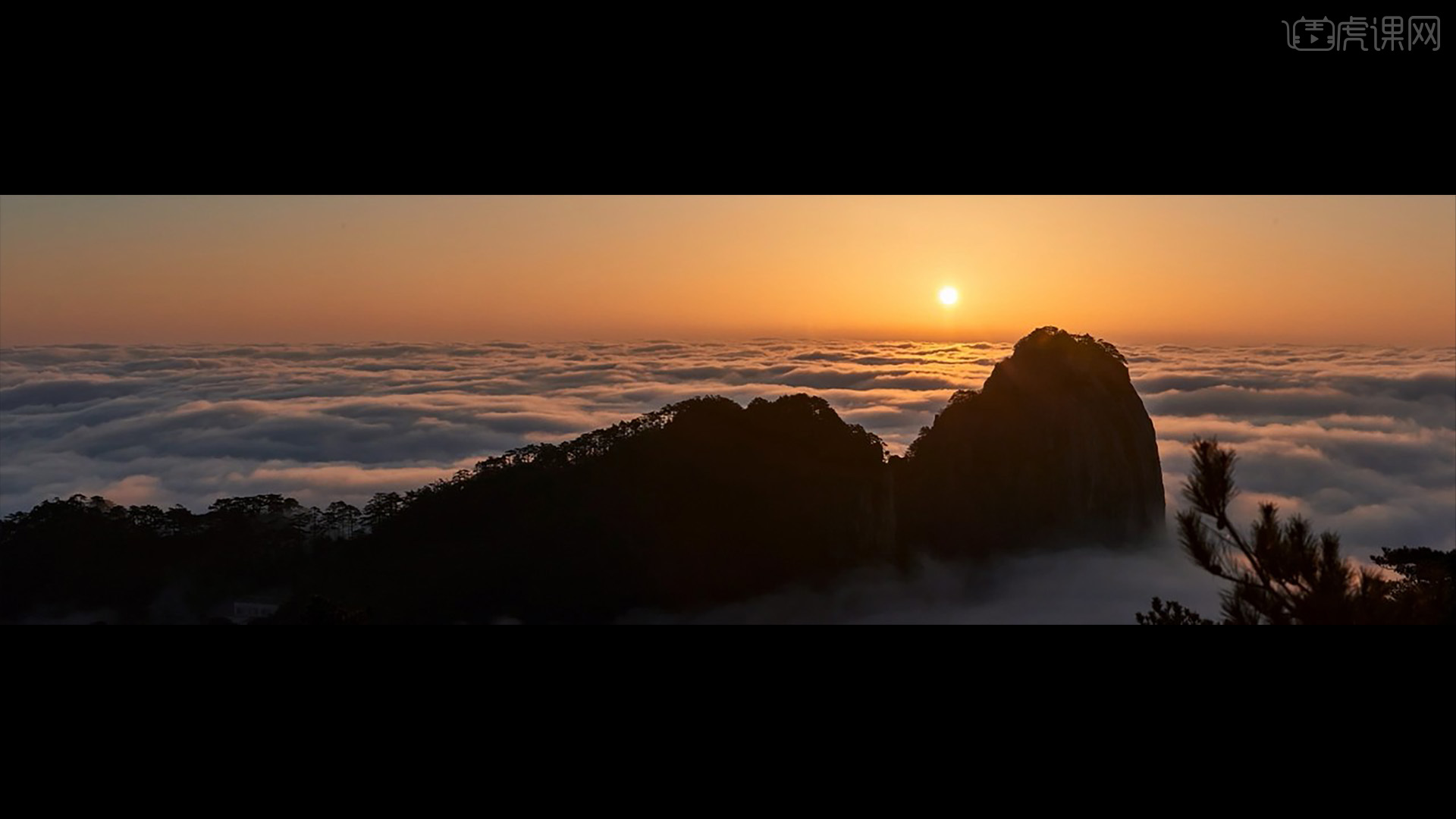
那我们开始今天的教程吧。
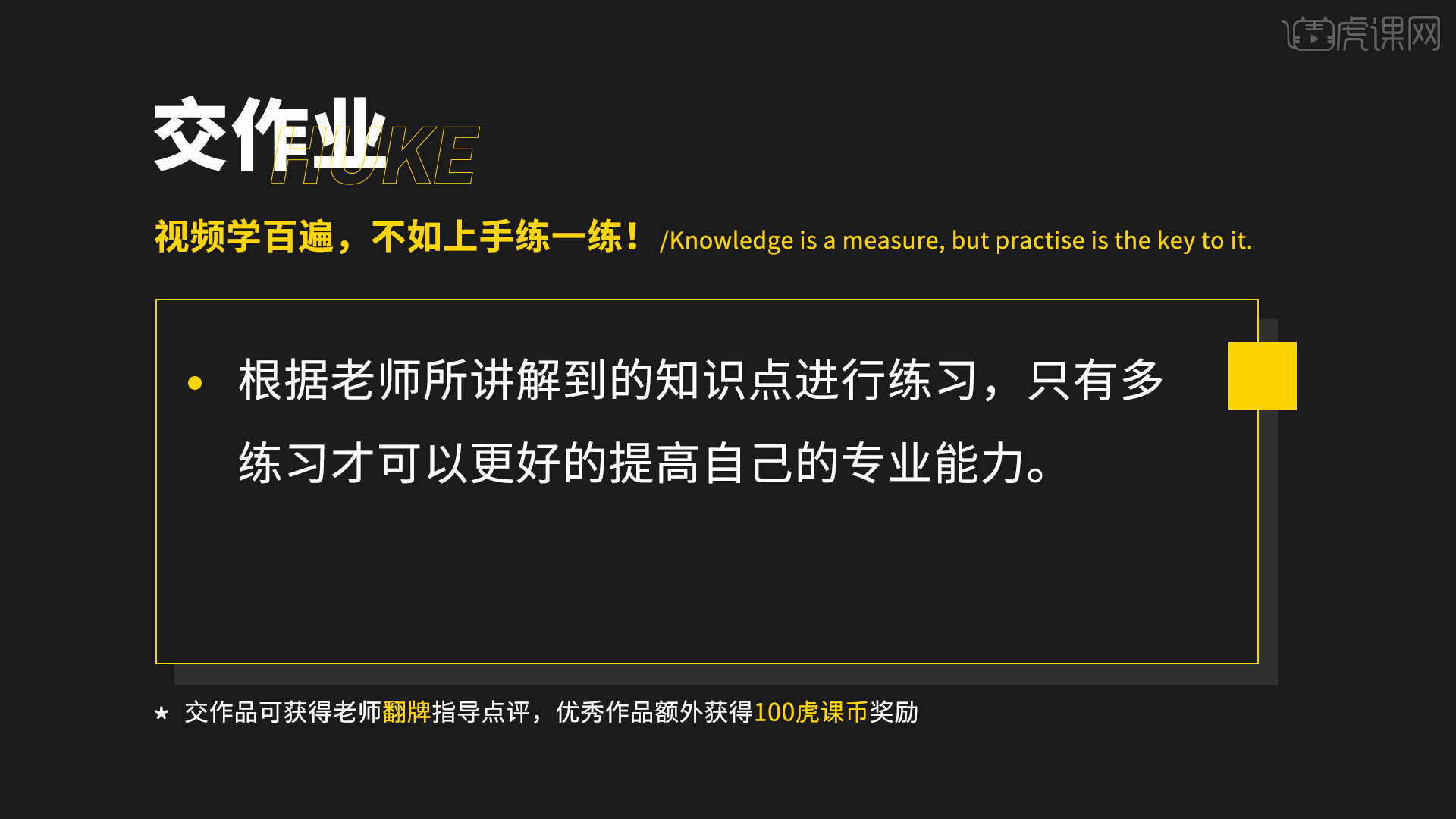
1.下图为老师在同一位置拍摄的一组原图,总共有20多张,如图所示。
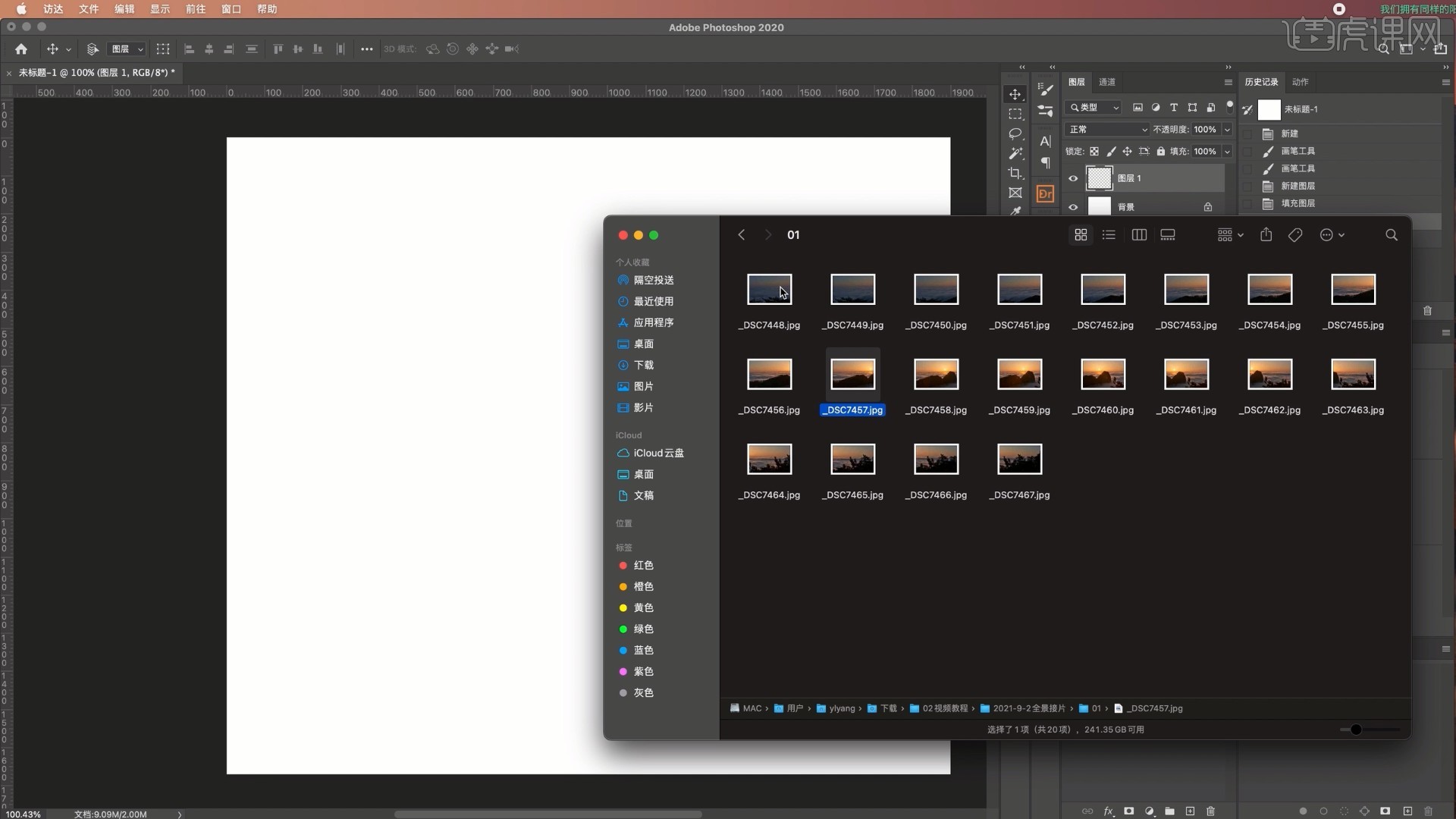
2.如果你想要将同一位置的所有景色拍下,但是相机拍摄的范围不够,可以通过使用三脚架分角度连续拍摄,手持拍摄尽量保证整组照片在同一水平线上,图片之间要有重合的部分,相邻两张图片的夹角在30°左右,如图所示。
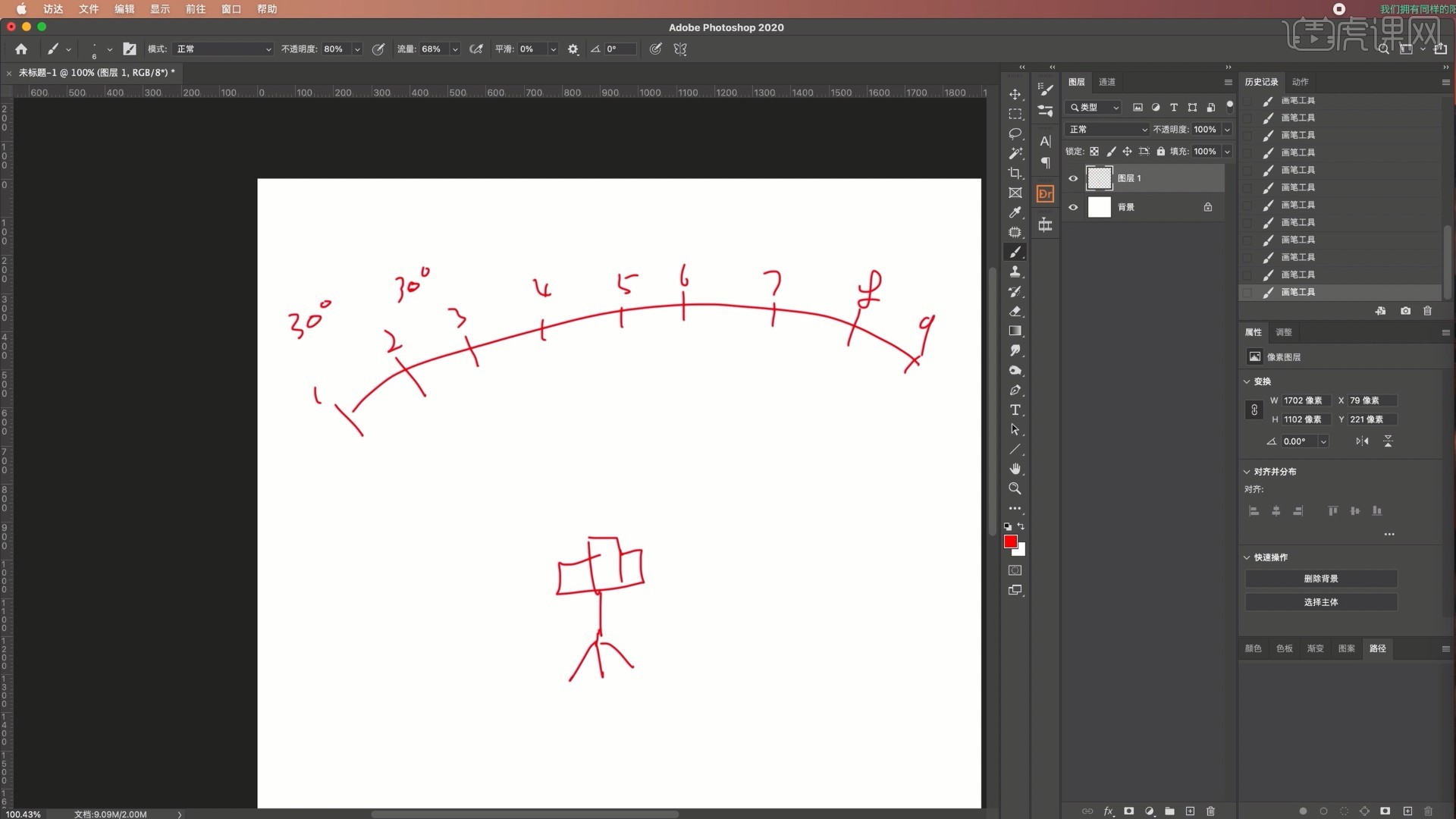
3.打开PS,选择【文件-自动-Photomerge】,点击【浏览】,选中所有接片的原图并【打开】,如图所示。
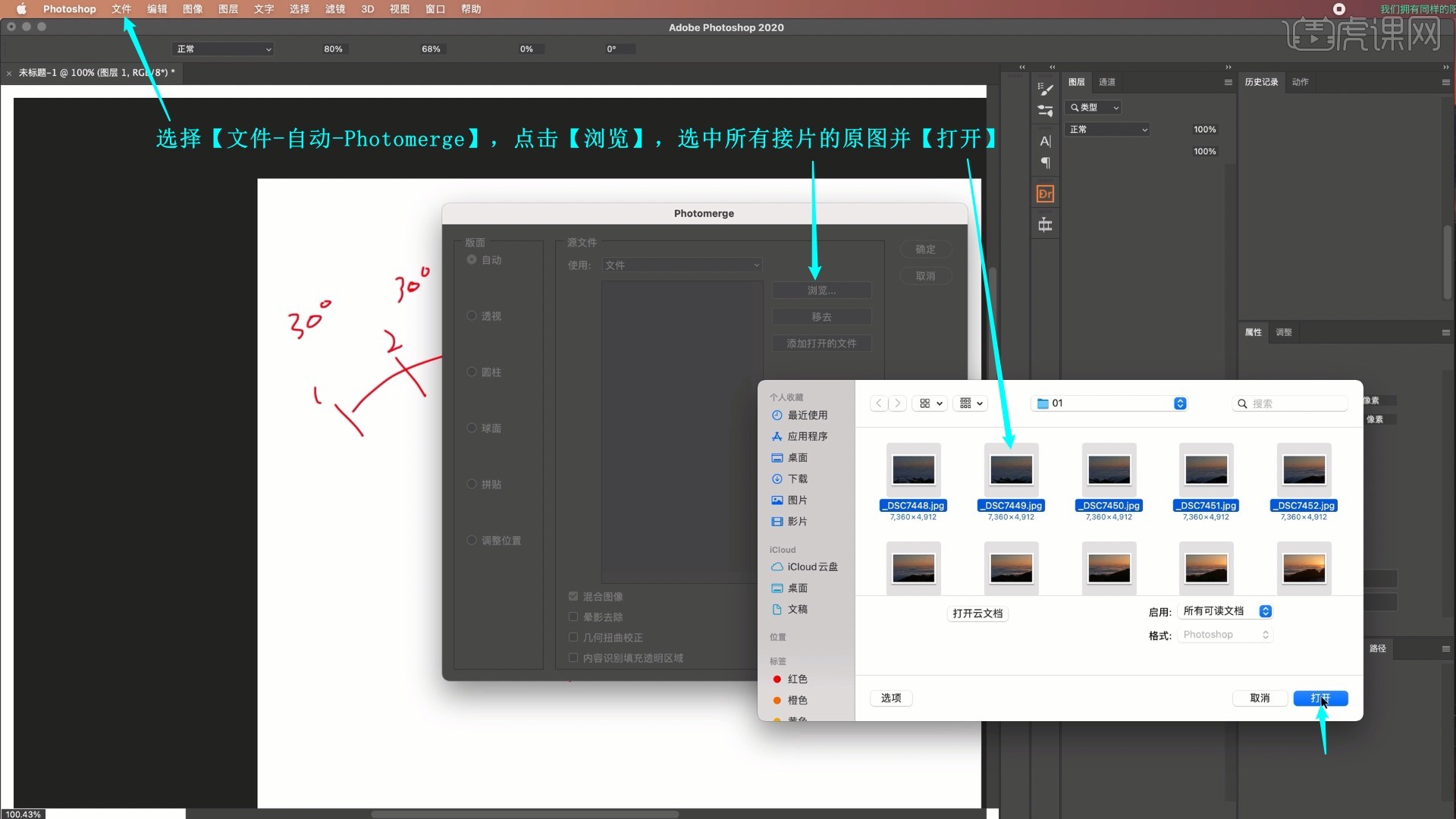
4.版面选择自动,勾选混合选项,点击【确定】进行自动接片,如图所示。
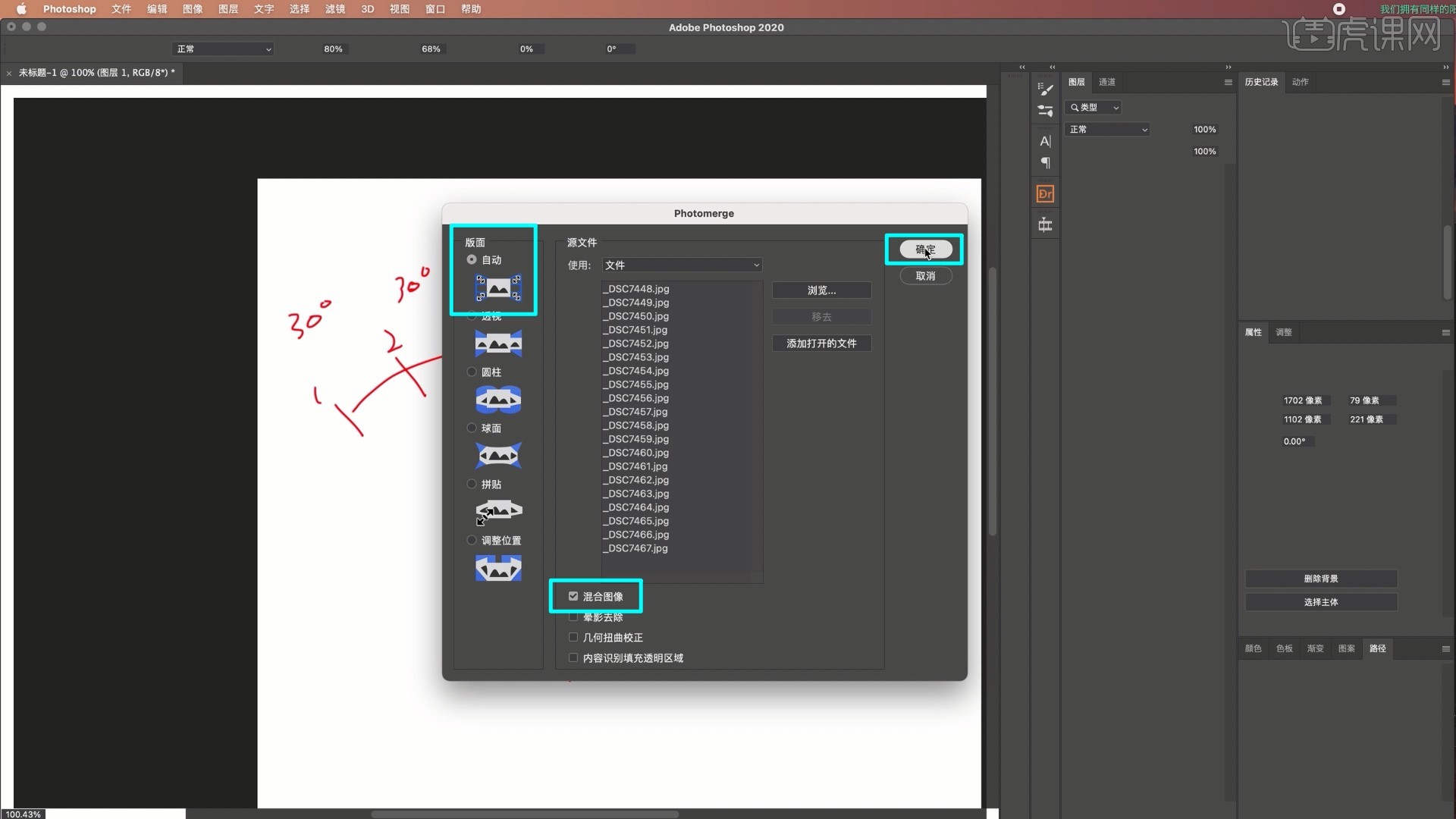
5.等待电脑处理完成,拼接好的图片中间有裂缝,它们标明了每张图片的尾部,其实是不存在的,如图所示。

6.对所有图层【图层编组 快捷键:Ctrl+G】,【复制图层 快捷键:Ctrl+J】组并【合并图层 快捷键:Ctrl+E】,即可去除裂缝,如图所示。

7.使用【裁剪工具 快捷键:C】裁剪画面,删去多余的部分,即可完成接片,如图所示。

8.可使用【矩形选框工具】框选一部分,添加【颜色填充】,颜色为黑色,【蒙版反向】得到一小部分,如图所示。

9.使用【移动工具】调整选框位置,调整选框大小,调整取景的部分,即可得到想要的部分,如图所示。

10.相同方法对另一组图片进行接片,发现画面右侧接片错位,找到对应的图层并上移对齐,如图所示。

11.在【蒙版】上使用【画笔工具】选择白色涂抹收回细节,即可完成调整,如图所示。

12.相同方法【合并图层】后使用【裁剪工具】裁剪画面,使用【仿制图章工具】修理衔接处的瑕疵,如图所示。

13.添加【色彩平衡】,调整云层阴影、中间调和高光的偏色,如图所示。

14.回顾本节课所讲解到的内容,同学们可以在下方评论区进行留言,老师会根据你们的问题进行回复。

15.最终效果如图所示,视频学百遍,不如上手练一练!你学会了吗?

以上就是PS-20张摄影图片全景接片云海合成图文教程的全部内容了,你也可以点击下方的视频教程链接查看本节课的视频教程内容,虎课网每天可以免费学一课,千万不要错过哦!













